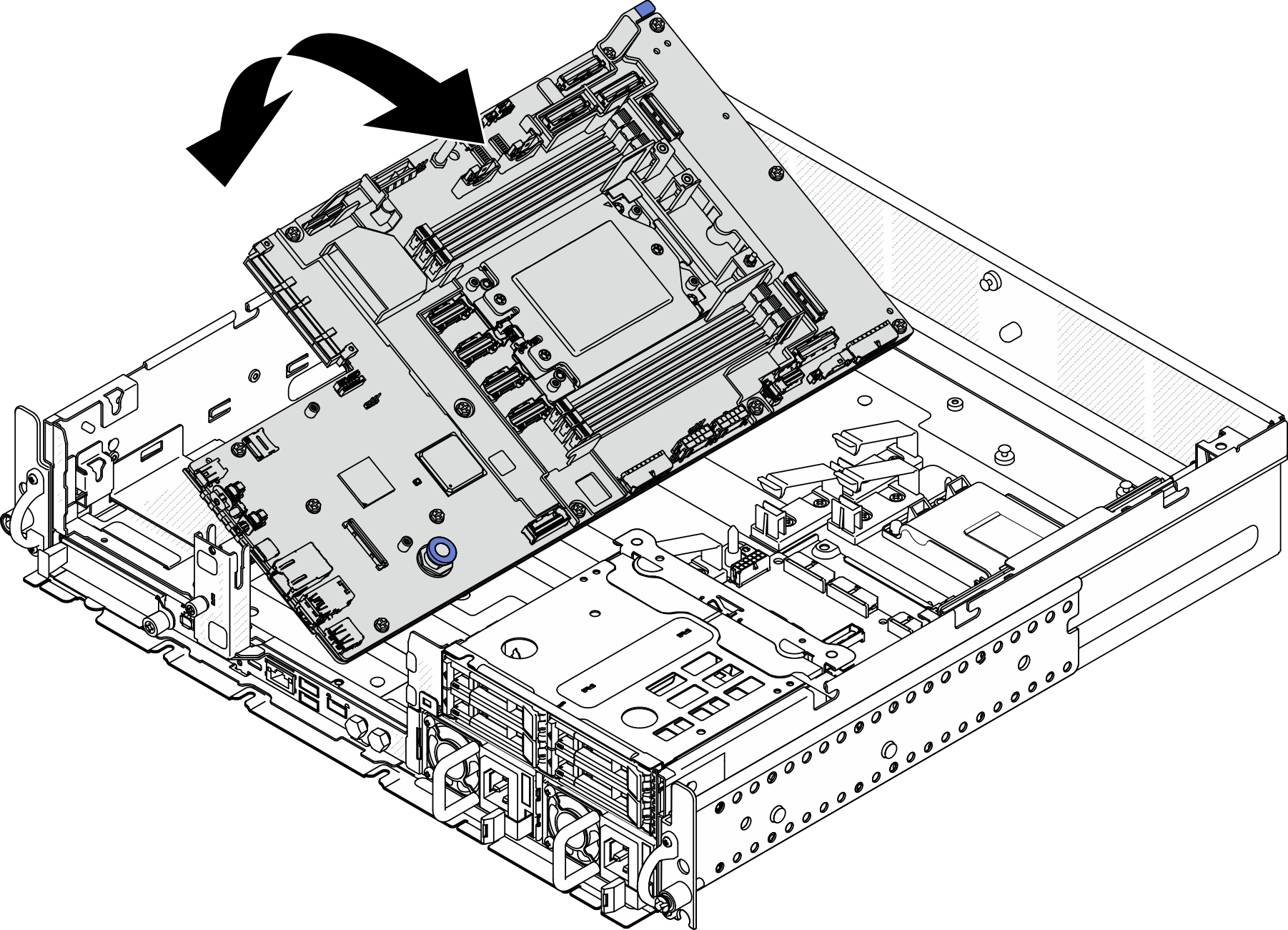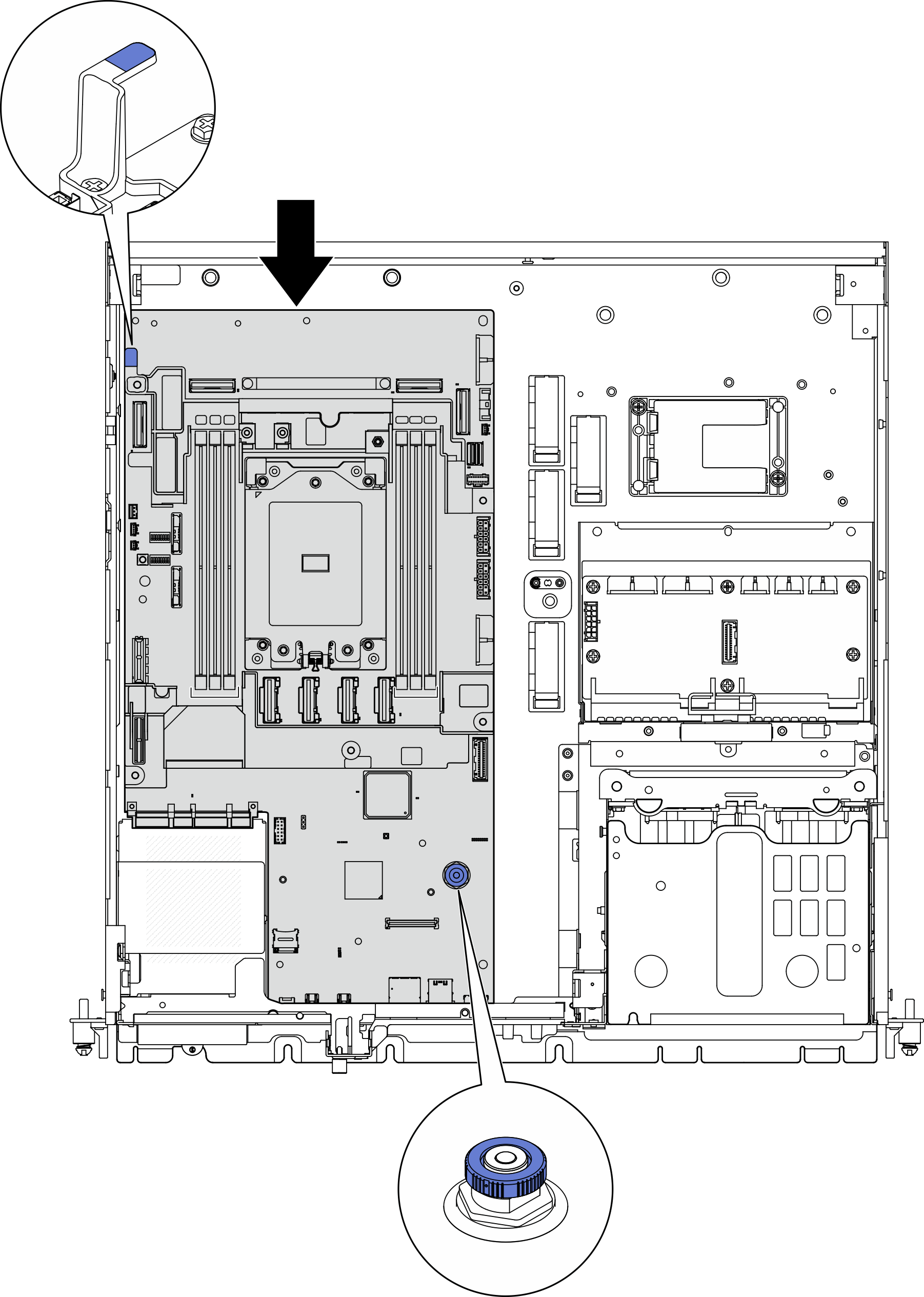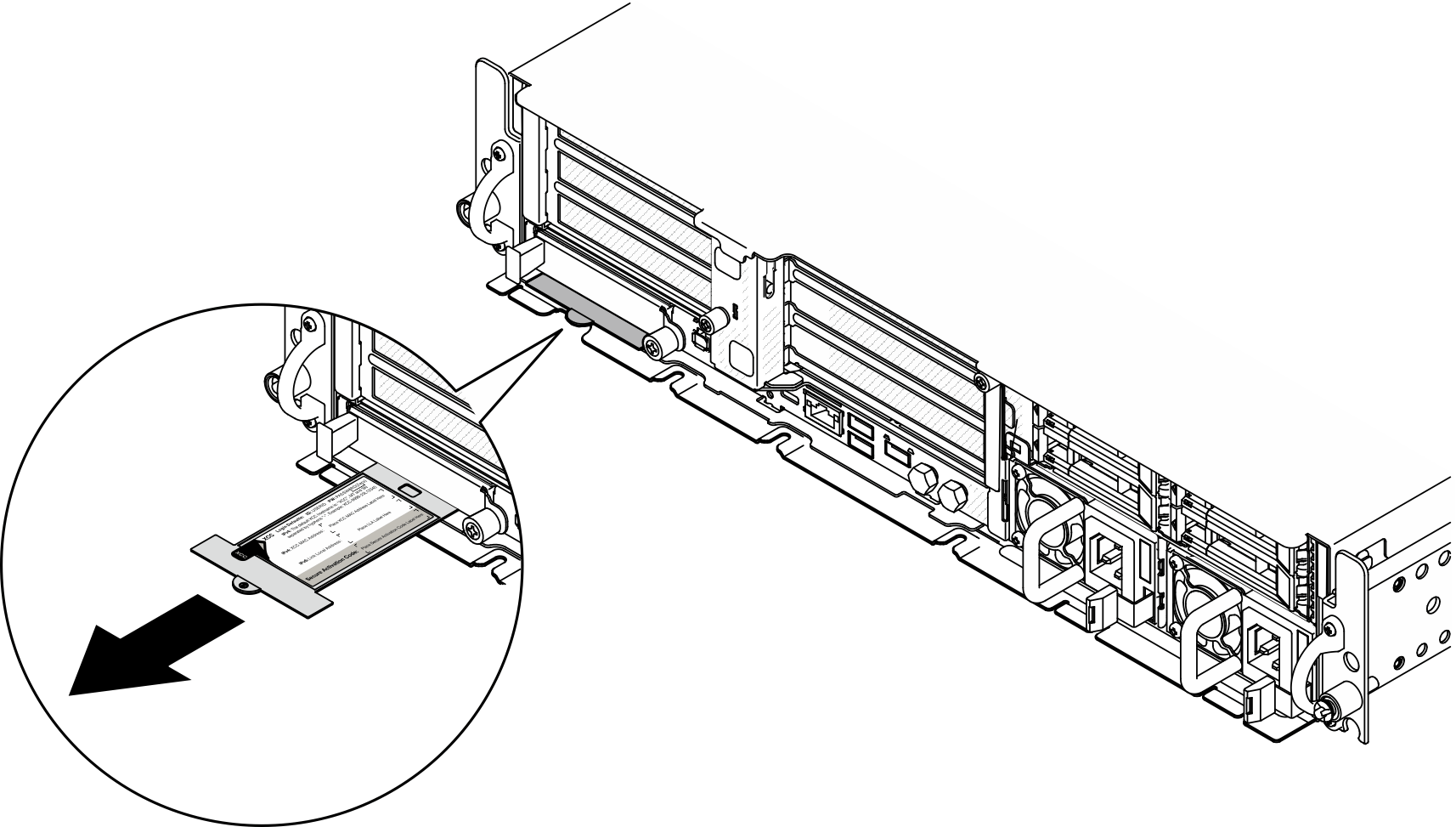Instalación de la placa del sistema
Siga las instrucciones que aparecen en esta sección para instalar la placa del sistema.
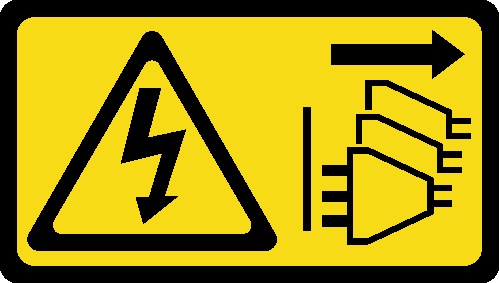

Acerca de esta tarea
La extracción e instalación de este componente requiere técnicos cualificados. No intente quitar ni instalar la pieza sin la debida capacitación.
Lea Directrices de instalación y Lista de comprobación de inspección de seguridad para asegurarse de trabajar con seguridad.
Apague el servidor y los dispositivos periféricos y desconecte los cables de alimentación y todos los cables externos. Consulte Apagado del servidor.
Ponga en contacto la bolsa antiestática que contiene el componente con cualquier superficie metálica no pintada del servidor y, a continuación, quite el componente de la bolsa y colóquelo en una superficie antiestática.
Vaya a Sitio web de descarga de controladores y software para ThinkEdge SE455 V3 para ver las actualizaciones más recientes de firmware y controlador para su servidor.
Acceda a Actualización del firmware para obtener más información sobre las herramientas de actualización de firmware.
Procedimiento
Una vez completada esta tarea
Vuelva a instalar el procesador y el disipador de calor. Consulte Instalación de un disipador de calor e Instalación de un procesador.
Vuelva a conectar todos los cables necesarios a los mismos conectores de la placa del sistema que la placa del sistema defectuosa.
Si corresponde, vuelva a instalar la tarjeta MicroSD. Consulte Instalación de la tarjeta MicroSD.
Vuelva a instalar el firmware y módulo de seguridad de RoT. Consulte Instalación del firmware y del módulo de seguridad de RoT.
Vuelva a instalar todos los módulos de memoria. Consulte Instalación de un módulo de memoria.
Si corresponde, vuelva a instalar la placa del sensor de flujo de aire. Consulte Instalación de la placa del sensor de flujo de aire.
Vuelva a instalar la placa de control del ventilador. Consulte Instalación de la placa de control del ventilador (FCB).
Vuelva a instalar el compartimiento del ventilador. Consulte Instalación del compartimiento del ventilador.
Vuelva a instalar todos los módulos de ventilador. Consulte Instalación de un módulo de ventilador.
Vuelva a instalar el conmutador de intrusión. Consulte Instalación del conmutador de intrusión con cable.
Vuelva a instalar el deflector de aire del procesador. Consulte Instalación del deflector de aire del procesador
Vuelva a instalar la expansión de PCIe 1 y 2. Consulte Instalación del conjunto de expansión de PCIe.
Si corresponde, vuelva a instalar el compartimiento de la unidad interna. Consulte Instalación del compartimiento de la unidad interna.
Si corresponde, vuelva a instalar la placa posterior de la unidad interna. Consulte Instalación de la placa posterior de la unidad interna.
Si corresponde, vuelva a instalar todas las unidades internas. Consulte Instalación de una unidad interna.
Asegúrese de que todos los componentes se hayan vuelto a montar correctamente y de que no haya quedado ninguna herramienta ni ningún tornillo flojo en el interior del servidor.
Reinstale la cubierta superior. Consulte Instalación de la cubierta superior.
Si corresponde, vuelva a instalar el módulo de OCP. Consulte Instalación del módulo OCP.
Si el servidor se instaló en un bastidor, vuelva a instalar el servidor en el bastidor. Consulte Instalación del servidor en el bastidor.
Vuelva a conectar los cables de alimentación y los demás cables que haya extraído.
Restablezca la fecha y la hora del sistema.
Actualice los datos de producto fundamentales (VPD). Consulte Actualización de los datos de producto fundamentales (VPD).
El número de tipo de equipo y el número de serie se pueden encontrar en la etiqueta de ID, consulte Identificación del servidor y acceso a Lenovo XClarity Controller.
Actualice el firmware de la UEFI, XCC y LXPM a la versión específica que el servidor admite. Consulte Actualización del firmware
Si corresponde, instale la clave de activación de Lenovo Features on Demand. Consulte la sección
Gestión de licencia
en la documentación de XCC compatible con el servidor en Página del portal de Lenovo XClarity Controller.Actualice la clave pública. Consulte la sección
Actualizar clave del dispositivo
de la Guía del usuario de la aplicación de gestión móvil ThinkShield Edge o de la Guía del usuario de la aplicación web ThinkShield Key Vault Portal en Seguridad ThinkEdge para obtener más detalles.Nota- El rol de Lenovo ID debe ser Usuario de mantenimiento para actualizar la clave pública en la interfaz web de ThinkShield Key Vault Portal o la aplicación móvil de ThinkShield.
- (Solo para técnicos de servicio de Lenovo) Consulte Cómo actualizar la clave pública después de la sustitución de la placa del sistema para obtener información detallada.
Si se necesita ocultar el TPM o actualizar el firmware del TPM, consulte Ocultar/observar TPM o Actualizar el firmware de TPM.
Opcionalmente, habilite el arranque seguro de UEFI. Consulte la sección Habilitación del arranque seguro de UEFI.
Vuelva a configurar las siguientes funciones de seguridad de ThinkEdge si es necesario.
Cambie el estado de Control de bloqueo del sistema a ThinkShield Portal. Consulte Activación o desbloqueo del sistema
Habilite el cifrado de SED. Consulte Gestión de la clave de autenticación de la unidad de autocifrado (SED AK).
Recupere el SED AK. Consulte Gestión de la clave de autenticación de la unidad de autocifrado (SED AK).
Habilite las características de seguridad. Consulte Modo de bloqueo del sistema.
Cambie los valores del restablecimiento de contraseña de XCC de emergencia. Consulte Restablecimiento de contraseña de XCC de emergencia.
Video de demostración